
Sa anumang device sa platform ng Android, maaari mong tingnan ang video online o na-download na mga file ng media gamit ang mga espesyal na application. Gayunpaman, mag-download ng mga bagong roller mula sa mga mapagkukunan sa Internet, ang mga karaniwang tampok ng telepono ay hindi sapat. Bilang bahagi ng artikulong ito, isasaalang-alang namin ang maraming mga paraan upang laktawan ang paghihigpit na ito para sa pag-download ng mga video mula sa network.
Naglo-load ng video mula sa Internet sa Android
Sa kasalukuyan, ang pag-download ng mga video mula sa internet sa isang smartphone ay maaaring maging isang malaking bilang ng mga paraan na talagang limitado lamang sa pamamagitan ng mga application na nagbibigay ng naaangkop na pagkakataon. Ang sumusunod na pansin ay babayaran sa pinaka-may-katuturang mga solusyon sa gawain. Kasabay nito, ang mga unibersal na opsyon ay halos hindi umiiral para sa ilang mga eksepsiyon.Paraan 1: Torrent Trackers.
Paggamit ng Torrent Trackers bilang isang mapagkukunan ng mga file, kabilang ang isang iba't ibang mga sistema ng media, ay ang pinaka-popular na pagpipilian ngayon. Ang mga pangunahing bentahe ng pamamaraan ay ang mas mataas na bilis ng pag-download dahil sa mga tampok ng torrent, ang mga pagkakaiba-iba ng laki at kalidad ng video at, madalas, ang pagkakaroon ng karagdagang mga file tulad ng orihinal na mga track ng tunog at subtitle. Maaari mong maging pamilyar sa isang mas detalyadong paglalarawan ng paraan ayon sa sumusunod na link.

Magbasa nang higit pa: Naglo-load ng mga file mula sa torrent sa android.
Ang pag-download ng video mula sa Torrent Trackers ay hindi naiiba mula sa pag-download ng mga ordinaryong file, pumunta lamang sa site at gamitin ang paghahanap gamit ang kasunod na pagpili ng pamamahagi. Gayunpaman, sa kabila ng lahat ng mga pakinabang, ang paraan ay bahagyang itinuturing na unibersal, dahil kung ang pag-download ng mga pelikula ay hindi isang problema, pagkatapos ay makahanap ng ilang partikular na video mula sa YouTube o isa pang katulad na site ay hindi gagana.
Paraan 2: Youtube Premium
Ang isa pang unibersal na pamamaraan ay ang paggamit ng isang website o isang opisyal na mobile application na YouTube na may bayad na subscription sa YouTube Premium. Ang ganitong diskarte ay nagbibigay-daan nang walang mga paghihigpit sa kalidad at tagal upang i-download ang anumang video mula sa YouTube, na kung saan, na ibinigay ang katanyagan at bilang ng mga roller sa website na ito, makabuluhang lumampas sa iba pang mga pagpipilian. Tungkol sa kung paano makakuha ng naturang subscription, kabilang ang isang buwan ng paggamit ng libreng paggamit, ay inilarawan sa isang hiwalay na pagtuturo.

Magbasa nang higit pa:
Naglo-load ng video mula sa YouTube papunta sa telepono
I-download ang video gamit ang Youtube sa Android
Kinakailangang isaalang-alang ang pag-access ng pagproseso ay ipinamamahagi sa video at musika. Bukod dito, maaari kang mag-upload ng mga pelikula mula sa YouTube, ngunit pagkatapos lamang ang pre-pagbili.
Paraan 3: Mga Pag-andar ng Website
Ang ilang mga site sa Internet, na nagbibigay ng iyong sariling video player na may online na pagtingin sa function, ay nagbibigay-daan sa iyo upang i-download ang mga video sa pamamagitan ng direktang link. Ang ganitong mga kaso ay medyo bihira, kaya hindi namin malakas na tumuon sa pamamaraang ito. Bilang karagdagan, para sa isang katulad na dahilan, ang ilang mga partikular na matingkad na mga halimbawa ay hindi maaaring makilala.

Upang i-download kung ang site ay nagbibigay ng naaangkop na opsyon, dapat mong gamitin ang "I-download" na pindutan, karaniwang matatagpuan sa ilalim ng pangunahing window ng online player. Kung ang pindutan na ito ay marahil, ito ay bahagi ng manlalaro at lumilitaw lamang kapag sinubukan mong i-play.
Tandaan: Minsan maaaring mangailangan ng awtorisasyon na gumagamit ng panloob na account.
Ang isang mas karaniwang pagpipilian ay mga site na nagbibigay-daan sa iyo upang agad na i-download ang file para sa anumang torrent client. Kung ang gayong pag-andar ay naroroon, ang mga link ay malamang na nasa isang hiwalay na bloke sa pahina ng site.
Paraan 4: TubeMate.
Sa tulong ng application ng Tube, maaari kang mag-download nang walang mga paghihigpit sa kalidad at tagal ng video mula sa video hosting ng YouTube, hindi pinapansin ang pangangailangan para sa pagkuha ng isang bayad na subscription. Gayunpaman, para sa mga halatang kadahilanan, wala ito sa merkado ng pag-play, ngunit magagamit para sa pag-download sa mga site ng third-party bilang isang apk file.
Pumunta sa opisyal na site ng TubeMate.
I-download ang application.
- Bago i-save ang file, unang mag-set up ng isang Android device, i-on ang tampok na "Hindi kilalang mapagkukunan" upang i-install ang mga application mula sa mga packet ng APK. Maaari mong gawin ito sa seksyon ng "Seguridad" sa pamamagitan ng paglilipat ng slider sa kanang bahagi.
Magbasa nang higit pa: Paano mag-install ng APK application sa Android
- I-download ang file sa link sa itaas at i-tap ang file sa listahan ng pag-download ng browser o hanapin ang resultang file sa folder nang maaga para sa na-save. Maaari mong kumpletuhin ang pag-install, sumasang-ayon sa mga tuntunin ng paggamit at pagsunod sa mga karaniwang prompt.


I-download ang video
- Sa dulo ng pag-install, buksan ang application gamit ang naaangkop na pindutan. Upang simulan ang paggamit, kakailanganin mong muling sumasang-ayon sa mga tuntunin ng paggamit.
- Pagkatapos ng pag-download, ang mga tagubilin para sa mga pangunahing tampok ng application ay ipapakita. Upang magpatuloy, sa pangunahing pahina, piliin ang nais na video o gamitin ang address string kung ang roller ay napili nang maaga.
- Pagkatapos buksan ang ninanais na pag-playback ng video, maaari mong ihinto, pagkatapos ay i-click ang pindutang "I-download" gamit ang imahe ng arrow. Pagkatapos nito, lilitaw ang window ng pagpoproseso ng video, ang oras na nakasalalay sa laki ng video.
- Sa huling yugto, dapat kang pumili ng isa sa mga magagamit na pahintulot ng video, pag-tap sa may-katuturang link. Upang i-save ang roller, gamitin ang naunang tinukoy na arrow na pindutan.




Pagkatapos magsagawa ng mga aksyon na inilarawan, sa lugar ng abiso makikita mo ang isang icon ng application na nagbibigay-daan sa iyo upang subaybayan ang estado ng pag-load: ang natitirang oras, bilis, atbp. Ang pamamaraan na ito ay maaaring ituring na nalulumbay, dahil ang isang regular na file ng video sa MP4 format ay magagamit sa device.
Paraan 5: Videoder.
Ang Videoder Program Hindi tulad ng nakaraang bersyon ay nagbibigay-daan sa iyo upang i-download ang mga video hindi lamang sa YouTube, kundi pati na rin mula sa iba pang mga site na nagbibigay ng online na pagtingin. Dahil dito, maaari mong, halimbawa, nang walang mga problema upang i-download ang pelikula na gusto mo o mga video mula sa naturang mga yugto ng video tulad ng Rutube o Vimeo.
Pumunta sa Opisyal na Site Videoder.
- Una sa lahat, kakailanganin mong i-download ang isang application sa anyo ng isang APK file at i-install, pre-enable ang tampok na "Hindi kilalang mapagkukunan" sa mga setting ng smartphone. Maaari kang makilala nang mas detalyado sa proseso ng pag-download at pag-install sa huling paraan.
- Sa panimulang pahina maaari mong opsyonal na basahin ang lahat ng mga tampok at pakinabang sa pamamagitan ng pag-click sa pindutang "Magsimula" upang magpatuloy. Ngayon tapikin ang icon na "browser" sa tuktok na panel upang buksan ang built-in na web browser.

Maaaring gamitin ang application bilang isang listahan ng mga suportadong site, Limently limitado at tukuyin ang isang link sa website sa address bar.
- Upang i-download ang video, kailangan mong simulan ang pag-playback at pindutin ang pulang pindutan sa ibabang kaliwang sulok ng pahina. Sa pamamagitan ng menu maaari mong piliin ang kalidad at iba pang mga tampok ng video sa pamamagitan ng pagkakatulad sa TubeMate.
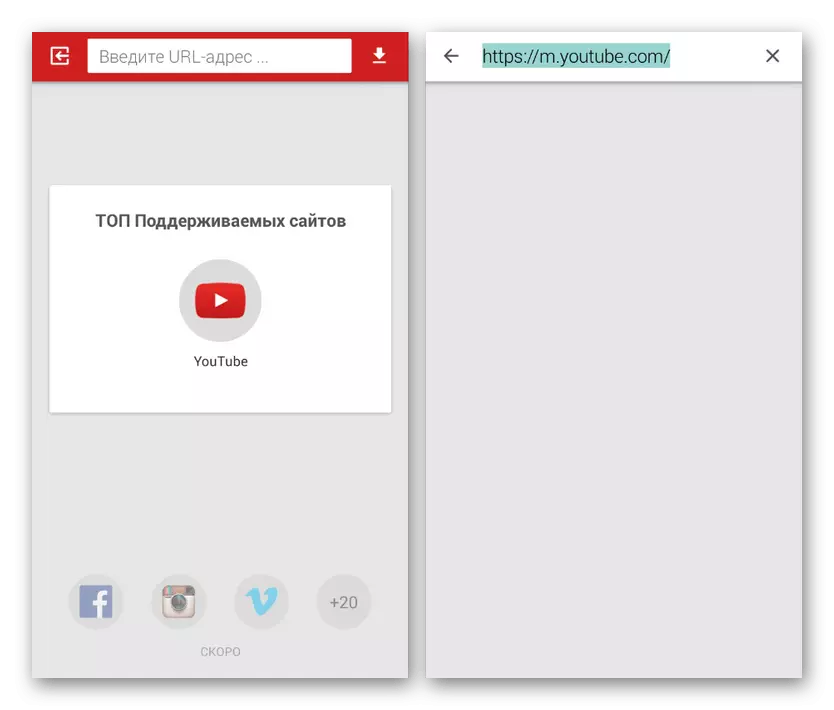

Sa kasamaang palad, ang application na ito ay patuloy na gumagana lamang sa YouTube, habang ang mga problema ay maaaring lumabas sa iba pang mga site. Sa pangkalahatan, ito ay sa isang ganap na disenteng antas ng pagkaya sa gawain, na nagbibigay-daan sa iyo upang i-download ang video habang pinapanatili ang mataas na kalidad at katamtaman laki.
Paraan 6: Social Networks.
Sa ibang paraan, posible na mapanatili ang mga pag-record ng video mula sa mga social network, tulad ng sa karamihan ng mga sitwasyon bawat isang serbisyo ay may sariling video hosting at may-katuturang mga tampok. Ang pamamaraan para sa pag-download ng video mula sa naturang mga mapagkukunan sa ilang mga halimbawa ay ipinakita nang hiwalay.

Magbasa nang higit pa: Pag-download ng video mula sa Vkontakte, odnoklassniki at Facebook sa smartphone
Ang mga ipinakita na mga pamamaraan ay magbibigay-daan sa iyo upang i-download ang video na may halos anumang website sa Internet, hindi binibilang ang mga tukoy na kaso kapag imposibleng ma-access ang source file ng video. Ang pag-bypass ang katulad ay maaari lamang palitan ang player at kadalasan ang site o ang paggamit ng torrent trackers. Ito ay bihirang natagpuan at bahagya nagiging sanhi ng mga paghihirap.
